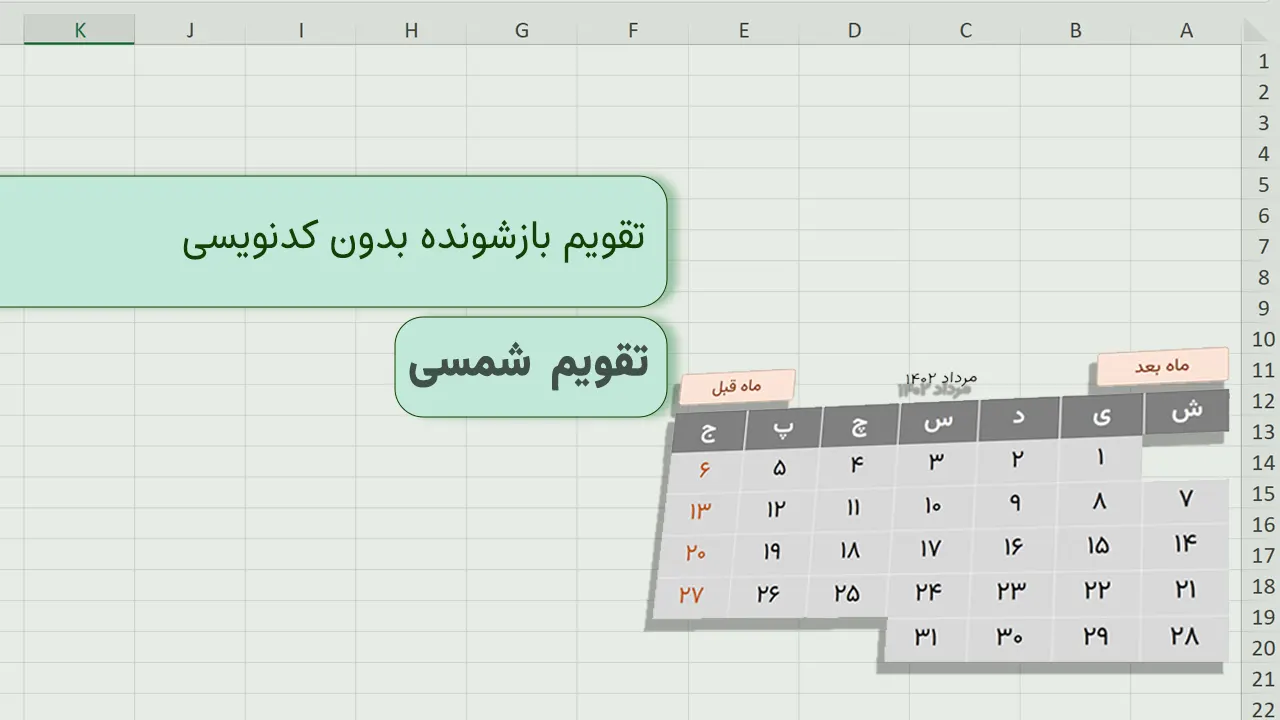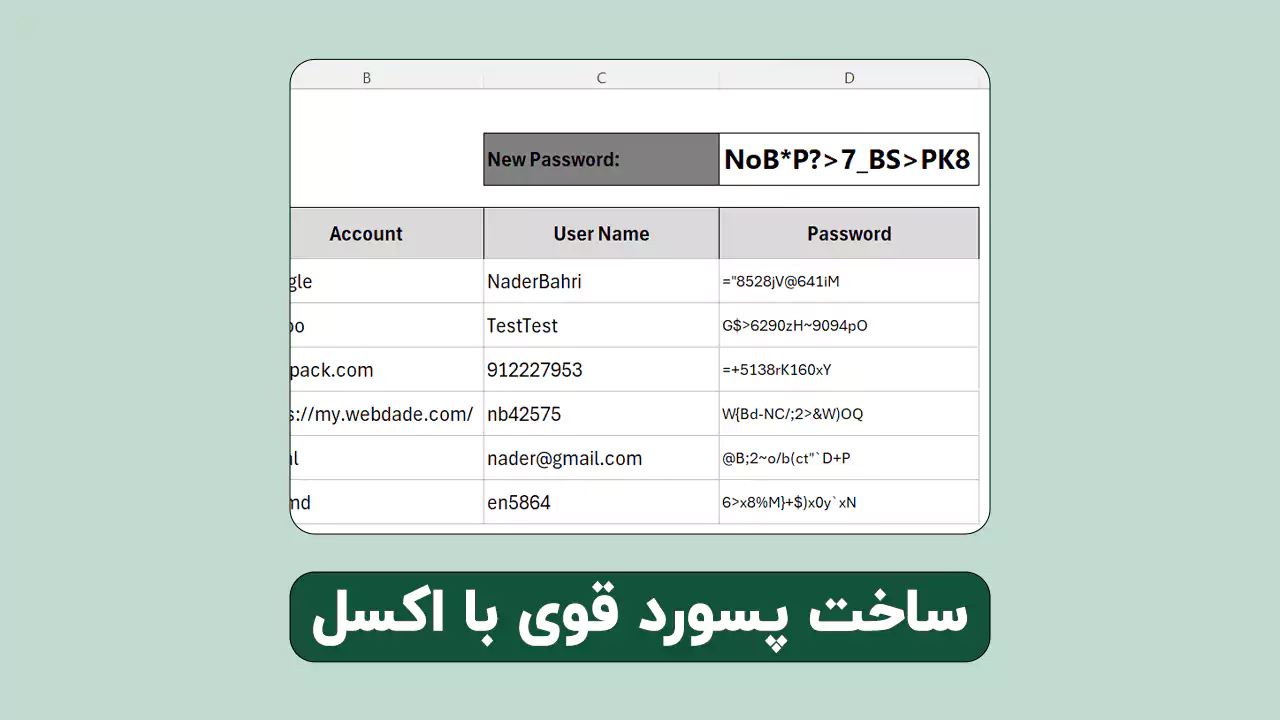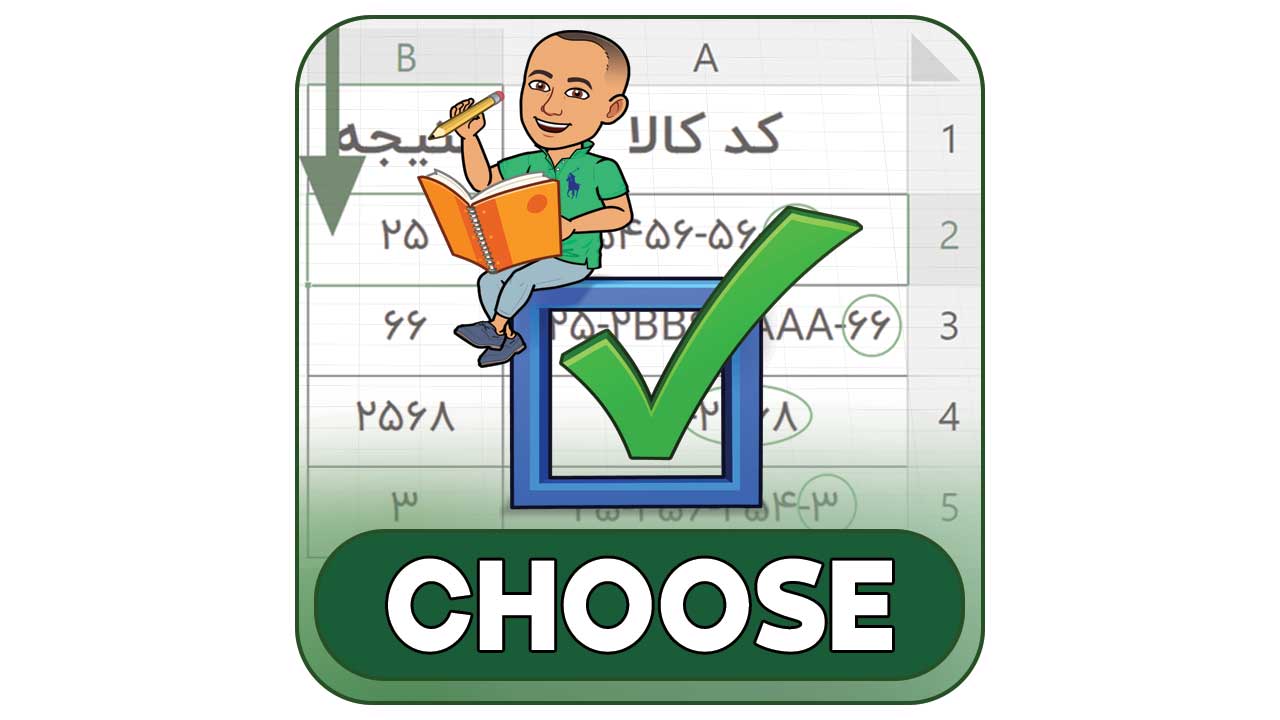برای ایجاد پسورد در اکسل به صورتی که خودکار ایجاد شود و امنیت بالایی هم داشته باشید می توانید از ترکیب توابع RANDBETWEEN و تابع CHAR و همچنین تابع UNICODE استفاده کنید که در ادامه نحوه استفاده قرار داده شده است.
فهرست محتوا
نحوه ساخت پسورد در اکسل
کافیست در یک سلول خالی فرمول زیر را قرار دهید ، خواهید دید که با هر بار دوبار کلیک رمزی جدید ایجاد می شود و می توانید از آن در جاهای مختلف استفاده نمائید.
=CHOOSE(RANDBETWEEN(1,3),CHAR(RANDBETWEEN(65,90))&CHAR(RANDBETWEEN(97,122))&CHAR(RANDBETWEEN(48,57))&CHAR(RANDBETWEEN(58,64))&CHAR(RANDBETWEEN(65,90))&CHAR(RANDBETWEEN(40,46))&CHAR(RANDBETWEEN(97,122))&CHAR(RANDBETWEEN(65,90)),CHAR(RANDBETWEEN(97,122))&CHAR(RANDBETWEEN(48,57))&CHAR(RANDBETWEEN(65,90))&CHAR(RANDBETWEEN(97,122))&CHAR(RANDBETWEEN(48,57))&CHAR(RANDBETWEEN(65,90))&CHAR(RANDBETWEEN(48,57))&CHAR(RANDBETWEEN(97,122)),CHAR(RANDBETWEEN(40,64))&CHAR(RANDBETWEEN(65,90))&CHAR(RANDBETWEEN(40,64))&CHAR(RANDBETWEEN(40,64))&CHAR(RANDBETWEEN(97,122))&CHAR(RANDBETWEEN(65,90))&CHAR(RANDBETWEEN(97,122))&CHAR(RANDBETWEEN(40,64)))
تصویر زیر یک فایل اکسل را نشان می دهد که در سلول C2 آن رمز ایجاد می شود و می توان آن را Past Value کرد و در جاهای مختلف از آن بهره برد.
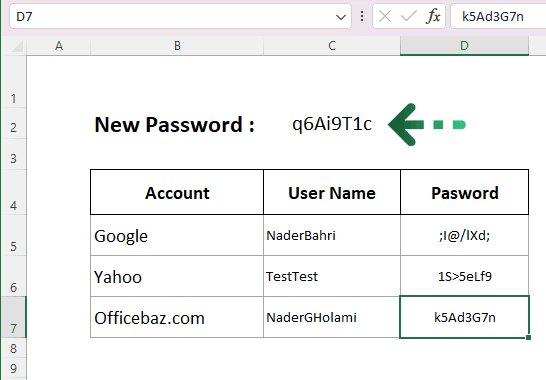
توضیح ترکیب توابع برای ایجاد پسورد در اکسل
ابتدا باید بدانیم که هر کاراکتری دارای عدد منحصر به فرد خود است مثلا برای اعداد 0 تا 9 کد یکتای 48 تا 57 در نظر گرفته شده است و مثلا برای حروف کوچک انگلیسی از a تا z کد یکتای 97 تا 122 می باشد .
یعنی اگر ما بنوسیم CHAR(97) خروجی حرف a خواهد بود .
حال اگر اعداد را به صورت تصادفی با تابع RANDBETWEEN ایجاد کنیم می توانیم با استفاده از تابع CHAR آنها را ترکیب کنیم و پسورد مورد نظر خود را در اکسل ایجاد نمائیم.
انتخاب پسورد قوی
پسورد قوی باید حداقل 8 کاراکتر باشد که شامل عدد و حروف کوچ و بزرگ و کاراکتر خاص شود و همچنین نباید معنی خاصی داشته باشد .
شما می توانید قدرت پسورد ایجاد شده را در چک کنید .
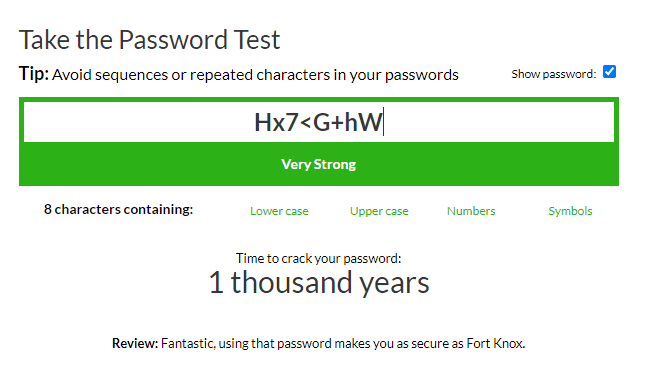
همانطور که می بینید پسوردی که در تصویر بالا وارد شده و توسط همین فایل اکسل ایجاد شده به 1000 سال زمان نیاز دارد تا شکسته شود.